Obsah
V systému Windows existují dva typy diskových úložišť: základní disk a dynamický disk. Mnoho uživatelů před rozdělením disku váhá, který z nich zvolit. Tato pasáž pojednává o tom, jak převést dynamický disk na základní disk bez ztráty dat, a to pomocí tří použitelných způsobů.
Jak převést dynamický disk na základní disk bez ztráty dat
Dynamický disk můžete převést na základní a dokončit úlohu pomocí nástroje pro správu disků systému Windows. Budete však muset odstranit všechny svazky a data na dynamickém disku a převod je nevratný.
Je tedy možné převést dynamický disk na základní disk bez ztráty dat? Naštěstí je odpověď ANO. V následujícím textu probereme tři praktická řešení, která vám pomohou změnit dynamický disk na základní bez ztráty dat.
Než si projdeme konkrétní výukový program pro každou metodu, podívejme se na některé základní informace o nich:
| Srovnání | |||
|---|---|---|---|
| ⏰ Trvání | 3 minuty | 5 minut | 6 minut |
| 🧲 Úroveň obtížnosti | Nejjednodušší | Snadný | Tvrdý |
| 🚁 Účinnost | Vysoký | Střední | Střední |
| 👩💻Uživatelé | Začátečníci i zkušení uživatelé | Zkušení uživatelé | Zkušení uživatelé |
Srovnávací tabulka ukazuje, že první způsob je nejúčinnějším a nejrychlejším řešením.
#1. Převeďte dynamický disk na základní disk pomocí EaseUS Partition Master
- Zdarma nebo Placené: Placené
- Doba čtení: 1 min
- Nástroje: počítač, EaseUS Partition Master .
Software pro správu oddílů třetí strany, EaseUS Partition Master, umožňuje přepnout z dynamického disku na základní nebo naopak pouze několika kliknutími. S ním můžete přímo provést převod, přičemž všechny svazky zůstanou nedotčené bez ztráty dat.
Návod: Převeďte dynamický disk na základní disk pomocí EaseUS Partition Master
Krok 1. Nainstalujte a otevřete EaseUS Partition Master a přejděte na Disk Converter.
Krok 2. Vyberte režim převodu disku, který vyhovuje vašim potřebám:
- Převést základní na dynamický : změna základního disku na dynamický.
- Převést dynamický na základní : změna dynamického disku na základní.
Krok 3. Vyberte cílový disk – základní nebo dynamický, potvrďte, že jste vybrali správný disk, a začněte kliknutím na „Převést“.
0:00 - 0:18 Převést základní na dynamický disk; 0:19- 0:36 Převést dynamický na základní disk.
Poté, co EaseUS Partition Master použije tyto změny, uvidíte, že se dynamický disk stal základním ve Správě disků Windows, jak je znázorněno níže:
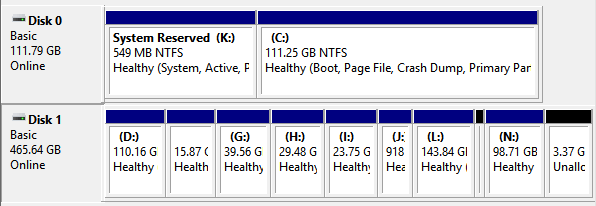
A pak můžete použít funkci " Změnit velikost/Přesunout oddíl " pro změnu velikosti oddílů na základním disku. Všimněte si, že pokud chcete změnit základní disk na dynamický typ, můžete také použít tento software pro pomoc.
Pokud se vám tento plnohodnotný nástroj líbí a úspěšně převádíte dynamický disk na základní disk, můžete tuto stránku také sdílet s dalšími potřebnými!
#2. Převeďte dynamický disk na základní disk pomocí správy disků
- Zdarma nebo Placené: Zdarma
- Doba čtení: 3 minuty
- Nástroje: počítač, Správa disků.
Platí pro: Zkušené uživatele Windows, mazání oddílů je nevyhnutelné a ztráta dat.
Jak již bylo řečeno, pokud chcete k převodu dynamického disku na základní použít vestavěnou správu disků systému Windows, musíte odstranit všechny svazky na dynamickém disku.
- Upozornění
- Chcete-li převést dynamický disk zpět na základní disk se správou disků, musíte odstranit všechny svazky, což znamená, že budou odstraněna i data.
- Než budete pokračovat, nezapomeňte zálohovat všechna data, která si chcete ponechat.
Návod: Změňte Dynamické na Základní pomocí Správa disků
Je to bezplatné řešení pro použití správy disků Windows k převodu dynamického disku na základní. Můžete to udělat ve třech krocích, jak je ukázáno níže:
1. Zálohujte všechny svazky na disku, který chcete převést z dynamického na základní.
2. Ve Správě disků vyberte a podržte (nebo klikněte pravým tlačítkem) každý svazek na dynamickém disku, který chcete převést na základní disk, a poté klikněte na „Odstranit svazek“.
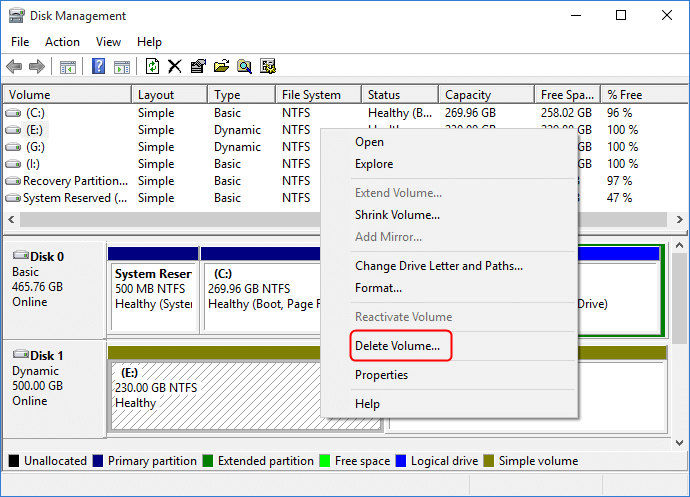
3. Kliknutím na "Ano" potvrďte odstranění.
4. Po odstranění všech svazků na disku klikněte pravým tlačítkem na disk a poté klikněte na „Převést na základní disk“.
V některých nových operačních systémech se disk automaticky změní na základní disk po odstranění všech svazků na dynamickém disku.

Bonusový výukový program – Převeďte dynamický disk se zrcadlením svazků na základní
Chcete-li převést dynamický disk se zrcadlenými svazky, musíte zrcadlené svazky před jejich odstraněním rozbít.
Krok 1. Klikněte pravým tlačítkem na "Tento počítač/Tento počítač" a zvolte "Spravovat" -> "Úložiště" -> "Správa disků".
Krok 2. Klepněte pravým tlačítkem myši na zrcadlené svazky a vyberte "Break Mirrored Volume" nebo vyberte "Remove Mirror" pro odstranění zrcadlení.
Pokud je spouštěcí/systémový oddíl na zrcadlených svazcích, můžete k odstranění zrcadlení vybrat pouze „Odebrat zrcadlo“.
Před touto operací si prosím zálohujte důležitá data.
Po výběru „Break Mirrored Volume“ nebo „Remove Mirror“ se zrcadlené svazky stanou jednoduchými svazky. Poté je můžete odstranit kliknutím pravým tlačítkem myši na zástupce.
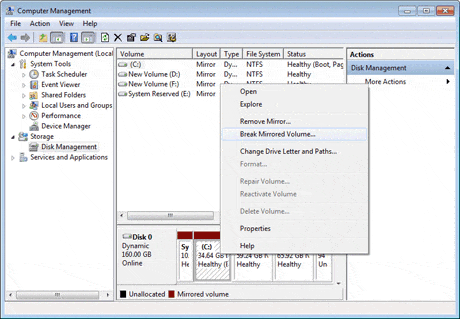
Krok 3. A poté převeďte dynamický disk na základní disk opakovaným mazáním všech svazků na disku.
Poté klikněte pravým tlačítkem na dynamický disk a v případě potřeby vyberte „Převést na základní“. Když byl váš dynamický disk změněn na základní disk, můžete na disku vytvořit nové oddíly a znovu jej použít.
#3. Změňte dynamický disk na základní pomocí příkazového řádku
- Zdarma nebo Placené: Zdarma
- Doba čtení: 3 minuty
- Nástroje: počítač, Příkazový řádek.
Použití příkazového řádku pro převod dynamické na základní je mnohem složitější než použití EaseUS Partition Master a Správa disků. Jakékoli nesprávné operace mohou způsobit vážnou ztrátu dat nebo selhání programu.
Při převodu disku na základní buďte opatrní. Pamatujte, že tato operace také odstraní vaše oddíly a data. Ujistěte se, že zálohujete data předem.
Kurz: Převod dynamického na základní disk pomocí příkazového řádku
Krok 1. Do pole Hledat zadejte cmd , klikněte pravým tlačítkem na Příkazový řádek a vyberte „Spustit jako správce“.
Krok 2. Zadejte diskpart a stisknutím klávesy Enter vyvolejte DiskPart.
Krok 3. Zadejte následující příkaz a pokaždé stiskněte Enter:
- disk seznamu
- vyberte disk 1 (nahraďte 1 číslem disku vašeho dynamického disku)
- detailní disk
- vyberte svazek 2 (nahraďte 2 číslem svazku, který chcete odstranit)
- smazat svazek 2
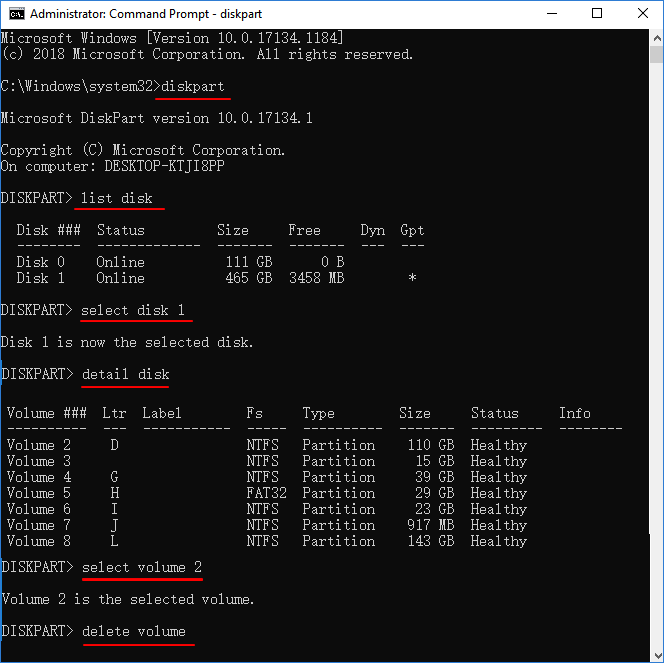
Opakujte proces, dokud neodstraníte všechny existující svazky na disku.
Krok 4. Po dokončení mazání všech svazků zadejte následující příkaz a pokaždé stiskněte Enter:
- vyberte disk 1 (nahraďte 1 číslem disku vašeho dynamického disku)
- převést základní
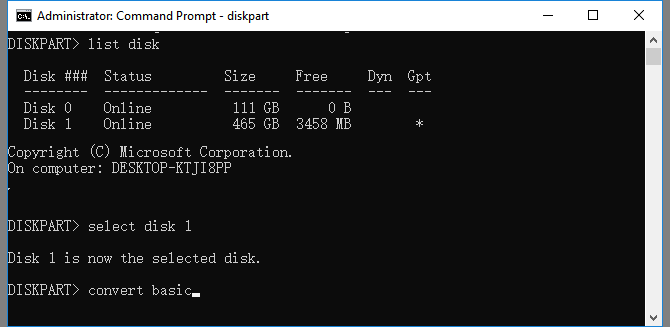
Krok 5. Po dokončení procesu zadejte exit .
Poté je váš disk nyní základním diskem. A můžete znovu vytvořit oddíly, abyste na něj znovu uložili data.
Pomocí těchto spolehlivých metod můžete převést dynamický disk na základní bez ztráty dat bez námahy. Dále se naučíme funkce dvou typů diskových úložišť.
Co je základní a dynamický disk?
Základní disk označuje disk, který je inicializován pro základní úložiště. Základní disk obvykle obsahuje oddíly, včetně primárních a logických svazků, pro ukládání souborů. A vytvořené oddíly jsou ve výchozím nastavení naformátovány systémem souborů - NTFS.
Dynamický disk je spíše jako disk, který byl inicializován pro dynamické úložiště. Poskytuje funkce, které základní disk nemá.
Základní versus dynamické, co je lepší?
Někteří z vás možná neznají rozdíly mezi základními a dynamickými disky. Zde je srovnávací tabulka, která vám může pomoci pochopit, který je lepší, a vybrat správný typ disku:
| Srovnání | Základní disk | Dynamický disk |
|---|---|---|
| Podporovaný OS |
|
|
| Maximální číslo oddílu |
|
2000 svazků |
| Typ oddílu |
|
|
| Klady (použití) |
|
|
Podle této srovnávací tabulky se základní a dynamické disky liší hlavně v operačním systému, počtu oddílů, typech oddílů a použití. Je zřejmé, že dynamický disk se používá hlavně pro velké úložiště, zatímco základní disk je lepší pro běžné ukládání dat.
Pro bezpečný a efektivní nástroj pro konverzaci na disku Dynamic to Basic můžete plně důvěřovat softwaru správce oddílů EaseUS, jak je znázorněno v metodě 1 výše. Během operace bude vaše data v bezpečí a obsah nedotčený.
Závěr
Na této stránce jsme porovnali základní disk s dynamickým diskem a poskytli jsme 3 praktická řešení, která pomohou začátečníkům, zkušeným a dokonce i profesionálním uživatelům Windows efektivně převést dynamický na MBR.
Pokud hledáte efektivní řešení typu vše v jednom při převodu dynamického disku na základní bez ztráty dat, nechte si pomoci EaseUS Partition Master.
Častá otázka o převodu dynamického disku na základní
Zde je několik často kladených otázek o převodu dynamického disku na základní a v této části najdete další informace.
1. Můžete převést dynamický disk na základní bez ztráty dat?
Ano, existují tři způsoby, jak převést dynamický disk na základní. Uživatelé mohou zálohovat data na jiný pevný disk a poté můžete odstranit všechny svazky a převést je.
2. Jak mohu změnit dynamiku na základní?
Dynamický disk má větší flexibilitu než základní disk. Základní a dynamické disky sdílejí především rozdíly v operačním systému, počtu oddílů, typech oddílů a použití. Je zřejmé, že dynamický disk se používá hlavně pro velké úložiště, zatímco základní disk je lepší pro běžné ukládání dat.
3. Co se stane, když převedu na dynamický disk?
Převod základního disku na dynamický je neodvolatelnou operací. Jakmile převedete základní disk na dynamický disk, nemůžete jej převést zpět na základní disk, pokud neodstraníte každý svazek na celém disku.
Související články
-
Jak obnovit smazaný nebo ztracený oddíl v systému Windows 10
![author icon]() Alexandr/2024/12/13
Alexandr/2024/12/13
-
Jak odstranit ochranu proti zápisu z SD karty a naformátovat ji
![author icon]() Alexandr/2024/10/16
Alexandr/2024/10/16
-
Jak opravit, že se karta SD nezobrazuje v systému Windows 11/10
![author icon]() Alexandr/2024/12/07
Alexandr/2024/12/07
-
Jak sloučit nepřidělené místo Windows 11/10/7
![author icon]() Alexandr/2024/12/07
Alexandr/2024/12/07